灯头模型及相应的特征树如图33.7.1所示。
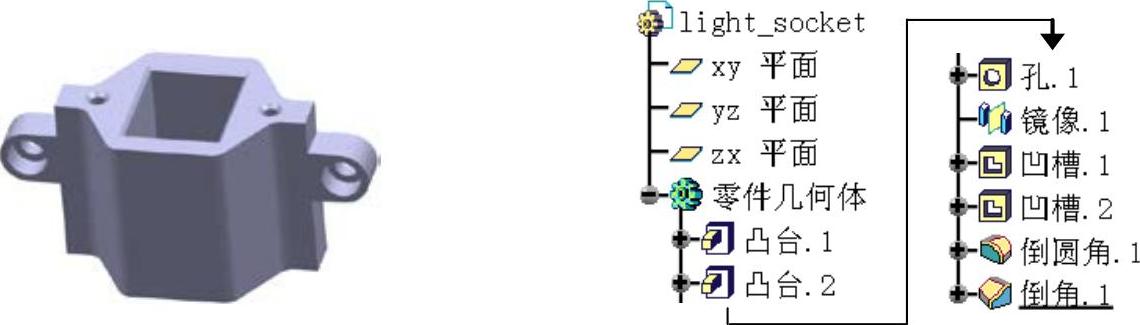
图33.7.1 灯头模型和特征树
Step1.新建模型文件。选择下拉菜单
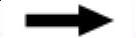
 命令(或在“标准”工具栏中单击
命令(或在“标准”工具栏中单击 按钮),在系统弹出的“新建”对话框的
按钮),在系统弹出的“新建”对话框的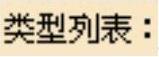 栏中选择文件类型为
栏中选择文件类型为 ,单击对话框中的
,单击对话框中的 按钮。在“新建零件”对话框中输入零件名称light_socket,并选中
按钮。在“新建零件”对话框中输入零件名称light_socket,并选中 复选框,单击
复选框,单击 按钮,进入“零件设计”工作台。
按钮,进入“零件设计”工作台。
Step2.创建图33.7.2所示的零件基础特征──凸台1。
(1)选择下拉菜单
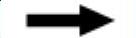

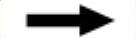
 命令(或单击
命令(或单击 按钮),系统弹出“定义凸台”对话框。
按钮),系统弹出“定义凸台”对话框。
(2)创建截面草图。
①在“定义凸台”对话框中单击 按钮,选取“yz平面”作为草图平面。
按钮,选取“yz平面”作为草图平面。
②在草绘工作台中绘制图33.7.3所示的截面草图。
③单击“工作台”工具栏中的 按钮,退出草绘工作台。
按钮,退出草绘工作台。
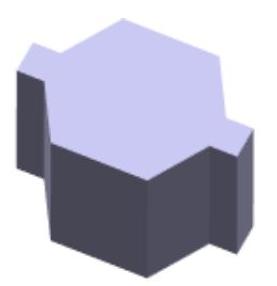
图33.7.2 凸台1
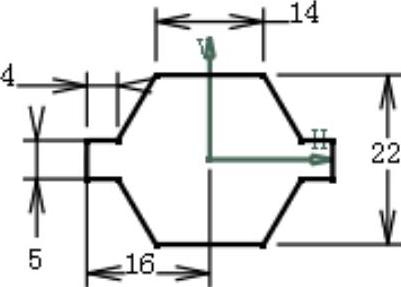
图33.7.3 截面草图
(3)定义深度属性。
①采用系统默认的方向。
②在“定义凸台”对话框中 区域的
区域的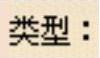 下拉列表中均选择
下拉列表中均选择 选项。
选项。
③在“定义凸台”对话框中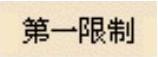 区域的
区域的 文本框中输入数值22。
文本框中输入数值22。
(4)单击 按钮,完成凸台1的创建。
按钮,完成凸台1的创建。
Step3.创建图33.7.4所示的零件基础特征──凸台2。
(1)选择下拉菜单
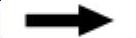

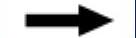
 命令(或单击
命令(或单击 按钮)。
按钮)。
(2)单击 按钮,选取图33.7.5所示的模型表面作为草图平面;在草绘工作台中绘制图33.7.6所示的截面草图;在对话框中
按钮,选取图33.7.5所示的模型表面作为草图平面;在草绘工作台中绘制图33.7.6所示的截面草图;在对话框中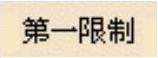 区域的
区域的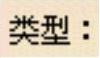 下拉列表中选择
下拉列表中选择 选项,选取图33.7.5所示的平面的背面为凸台2的限制平面。
选项,选取图33.7.5所示的平面的背面为凸台2的限制平面。
(3)单击 按钮,完成凸台2的创建。
按钮,完成凸台2的创建。
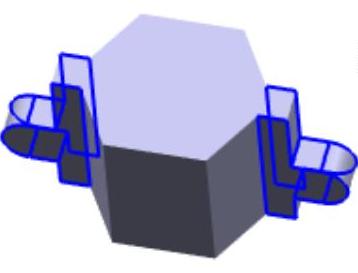
图33.7.4 凸台2
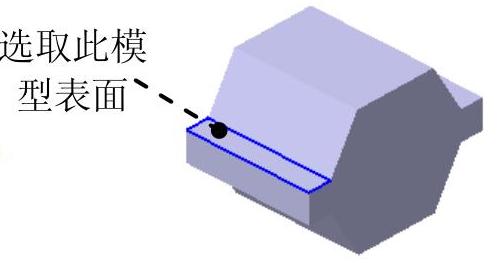
图33.7.5 选取草图平面
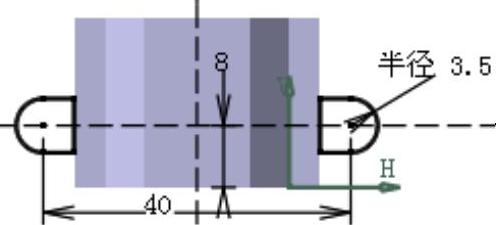
图33.7.6 截面草图
Step4.创建图33.7.7所示的零件特征──孔1。
(1)选择下拉菜单
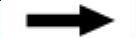

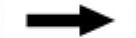
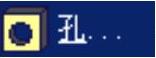 命令(或单击“基于草图的特征”工具栏中的
命令(或单击“基于草图的特征”工具栏中的 按钮)。
按钮)。
(2)选取图33.7.8所示的模型表面为孔的放置面,此时系统弹出“定义孔”对话框。
(3)定义孔的位置。
①单击“定义孔”对话框 选项卡中的
选项卡中的 按钮,系统进入草绘工作台。
按钮,系统进入草绘工作台。
②如图33.7.9所示,在草绘工作台中约束孔的中心线与凸台2的圆弧边同心。
③完成几何约束后,单击 按钮,退出草绘工作台。
按钮,退出草绘工作台。
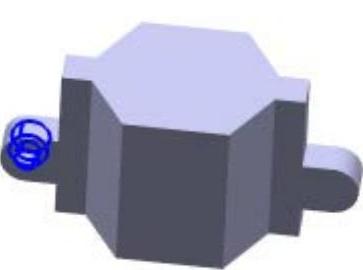
图33.7.7 孔1
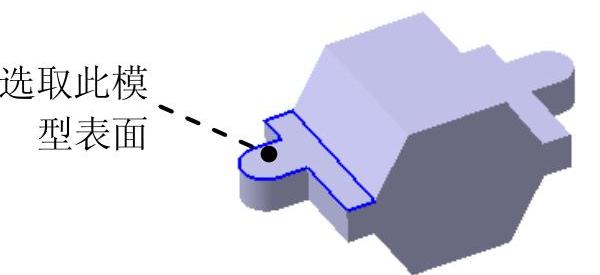
图33.7.8 选取孔的放置面
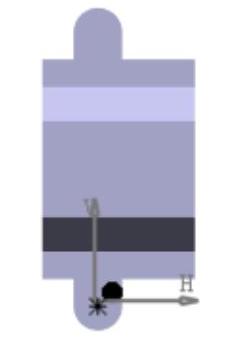
图33.7.9 约束孔的定位
(4)定义孔的扩展参数。(www.xing528.com)
①在“定义孔”对话框的 选项卡的下拉列表中选择
选项卡的下拉列表中选择 选项。
选项。
②在“定义孔”对话框 选项卡的
选项卡的 文本框中输入数值3。
文本框中输入数值3。
(5)定义孔的类型。
①单击“定义孔”对话框中的 选项卡,在下拉列表中选择
选项卡,在下拉列表中选择 单选项。
单选项。
②在 区域的
区域的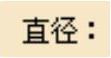 和
和 文本框中分别输入数值5、3。
文本框中分别输入数值5、3。
③在 区域选择
区域选择 单选项。
单选项。
(6)单击“定义孔”对话框中的 按钮,完成孔1的创建。
按钮,完成孔1的创建。
Step5.创建图33.7.10所示的镜像1。
(1)定义镜像对象。在特征树上选取孔1为镜像对象。
(2)选择命令。选择下拉菜单
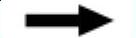

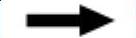
 命令,系统弹出“定义镜像”对话框。
命令,系统弹出“定义镜像”对话框。
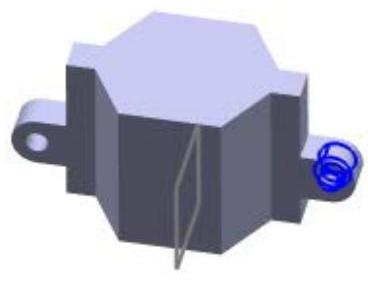
图33.7.10 镜像1
(3)定义镜像平面。选取“zx平面”为镜像平面。
(4)单击 按钮,完成镜像1的创建。
按钮,完成镜像1的创建。
Step6.创建图33.7.11所示的零件特征──凹槽1。
(1)选择下拉菜单
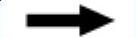

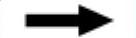
 命令(或单击
命令(或单击 按钮),系统弹出“定义凹槽”对话框。
按钮),系统弹出“定义凹槽”对话框。
(2)创建图33.7.12所示的截面草图。
①单击 按钮,选取图33.7.13所示的平面为草图平面。
按钮,选取图33.7.13所示的平面为草图平面。
②在草绘工作台中绘制图33.7.12所示的截面草图。
③单击“工作台”工具栏中的 按钮,退出草绘工作台。
按钮,退出草绘工作台。
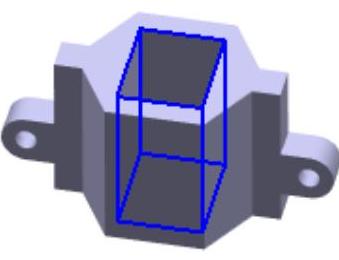
图33.7.11 凹槽1

图33.7.12 截面草图
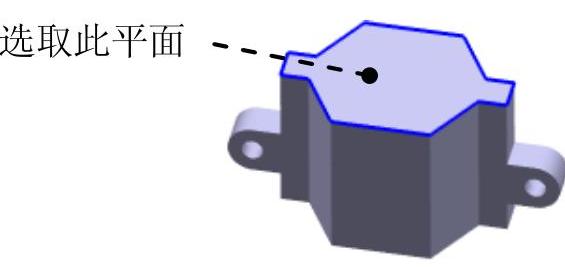
图33.7.13 选择草图平面
(3)定义深度属性。
①采用系统默认的深度方向。
②在“定义凹槽”对话框中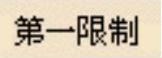 区域的
区域的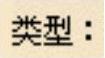 下拉列表选择
下拉列表选择 选项。
选项。
(4)单击 按钮,完成凹槽1的创建。
按钮,完成凹槽1的创建。
Step7.创建图33.7.14所示的零件特征──凹槽2。
(1)选择下拉菜单
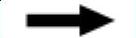

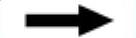
 命令(或单击
命令(或单击 按钮),选取图33.7.15所示的平面为草图平面。在草绘工作台中绘制图33.7.16所示的截面草图。
按钮),选取图33.7.15所示的平面为草图平面。在草绘工作台中绘制图33.7.16所示的截面草图。
(2)在“定义凹槽”对话框中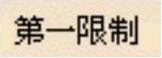 区域的
区域的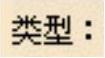 下拉列表选择
下拉列表选择 选项,在
选项,在 文本框中输入数值15。
文本框中输入数值15。
(3)单击 按钮,完成凹槽2的创建。
按钮,完成凹槽2的创建。
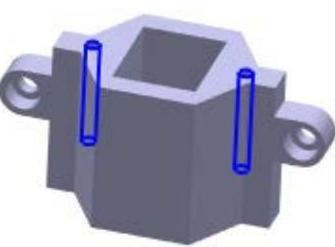
图33.7.14 凹槽2
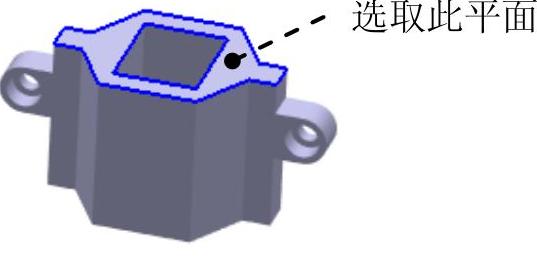
图33.7.15 选取草图平面

图33.7.16 截面草图
Step8.后面的详细操作过程请参见随书光盘中video\ch34\ch33.07\reference文件夹中的语音视频讲解文件light_socket-r01.avi。
免责声明:以上内容源自网络,版权归原作者所有,如有侵犯您的原创版权请告知,我们将尽快删除相关内容。




